机器学习的相关软件框架下载安装
| 阿里云国内75折 回扣 微信号:monov8 |
| 阿里云国际,腾讯云国际,低至75折。AWS 93折 免费开户实名账号 代冲值 优惠多多 微信号:monov8 飞机:@monov6 |
文章目录
一、Anaconda
- 在数据科学领域Anaconda 则目前最通用的、可以一键安装各类数据科学类编程语言及开发环境的软件也正因如此我们也称 Anaconda 为数据科学计算平台。
- 由于 Anaconda 中自带 Python因此不需要再额外下载。
1. Anaconda 的下载
- 访问 Anaconda 官网点击页面中的 Download这个直接是 Windows 版本。
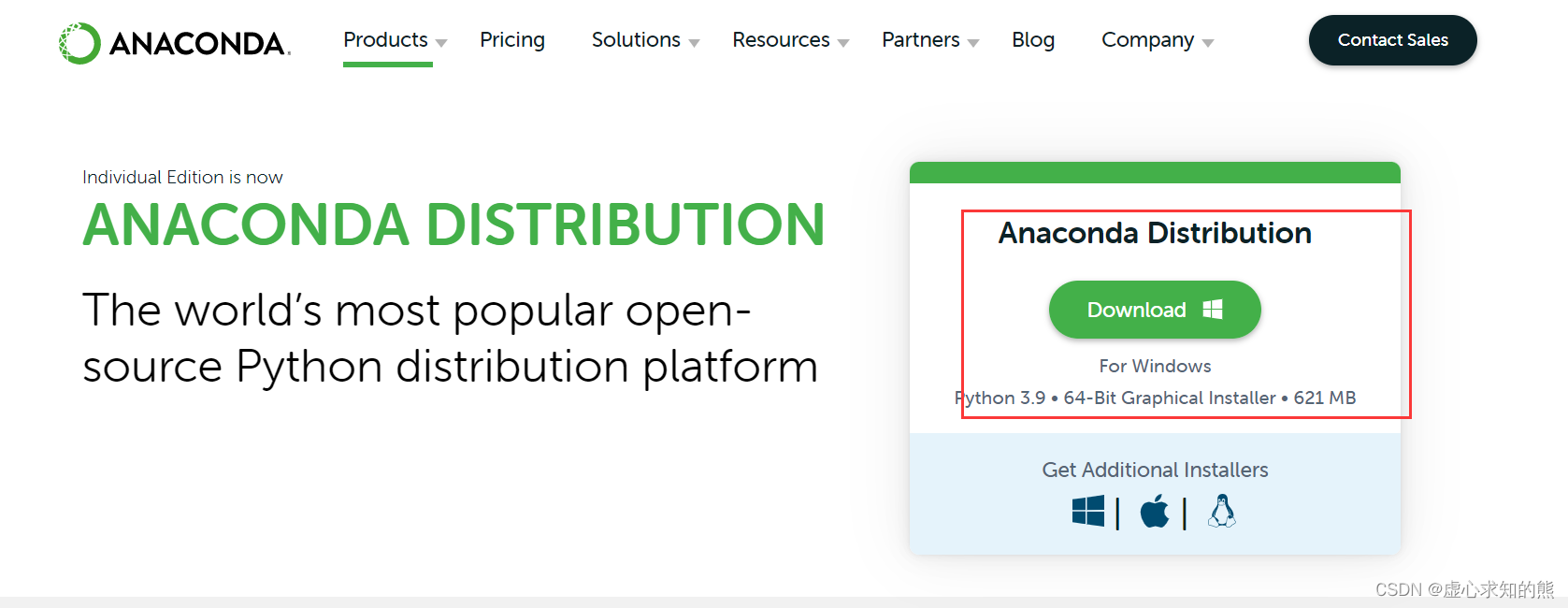
- 如果是其他版本的点击 Download 下的三个按钮分别对应 WindowsMacOS 和 Linux 三种。此时再下载对应的版本即可。
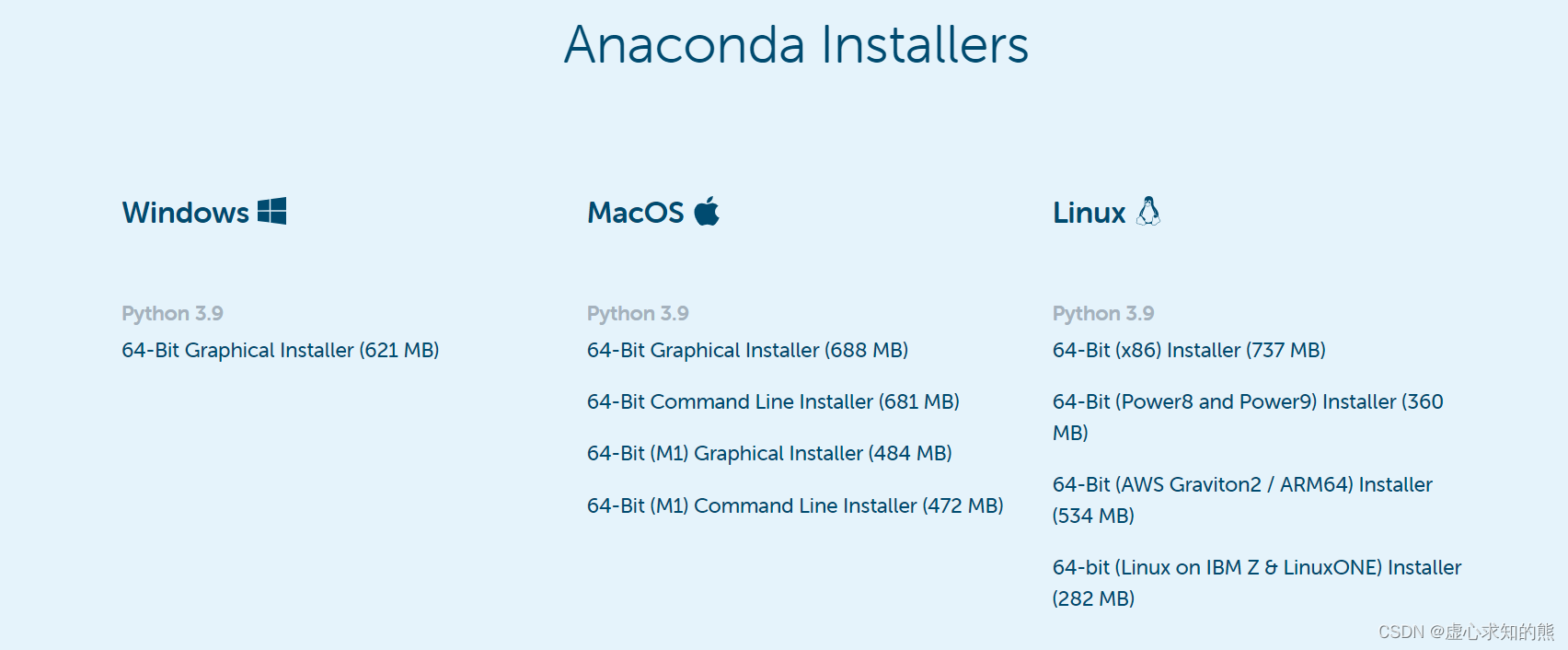
- 但是官网上的 Anaconda 下载会比较慢因此我们可以在镜像网站上进行下载镜像网站的下载速度是高于官网的。
- 镜像网站https://mirrors.tuna.tsinghua.edu.cn/anaconda/archive/

- 在其中选择适合我们的版本即可镜像网站只有 5.3.1 之前的版本建议下载 5.3.1 版本。
2. Anaconda 的安装
- 下载完成后即可开始安装。双击安装文件进入欢迎界面点击 Next。
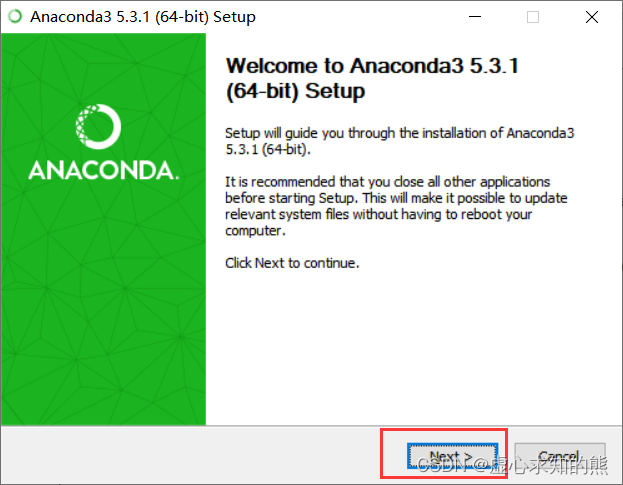
- 点击同意进入到下一步。
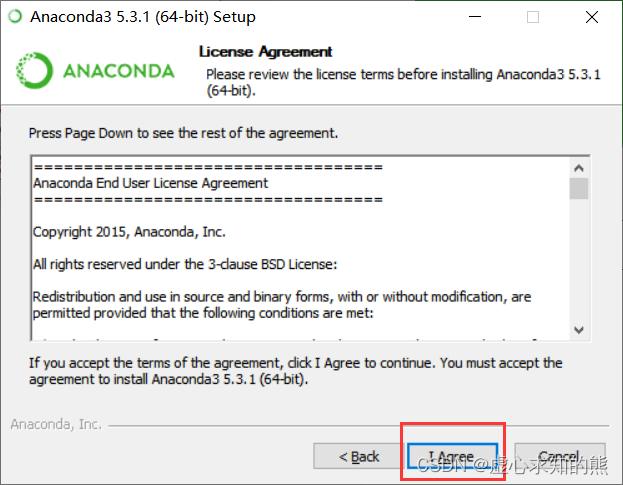
- 选择软件使用权限是指针对当前登录用户还是所有用户二者都行无特殊要求。
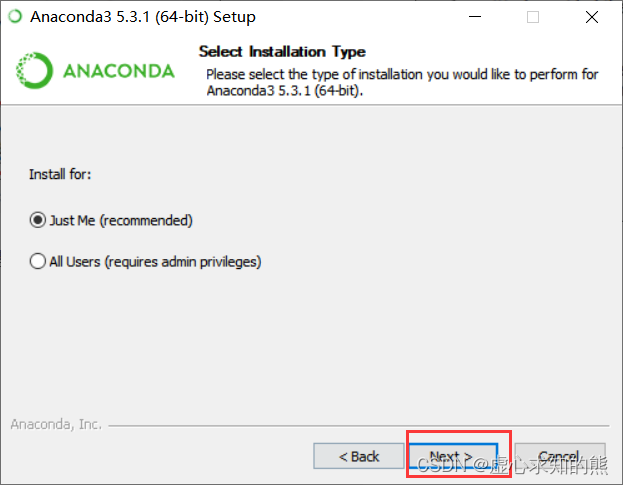
- 选择安装位置完成安装。
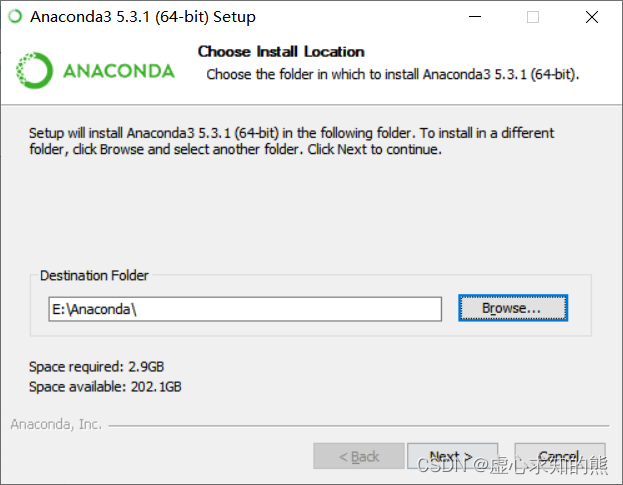
- 如果出现此页面需要勾选配置环境变量选项。
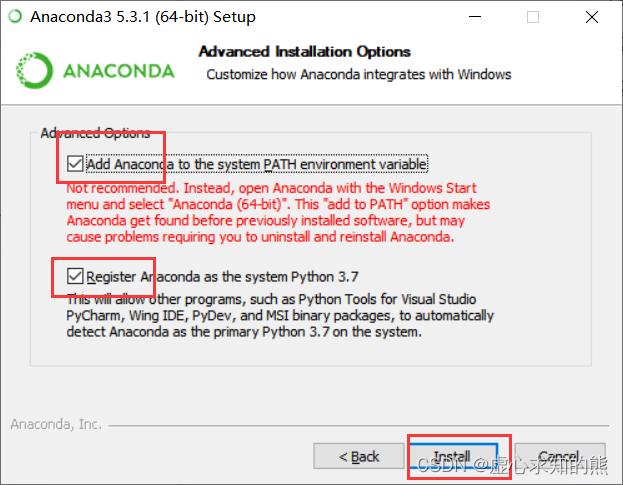
- 无需安装 VS Code直接跳过即可。
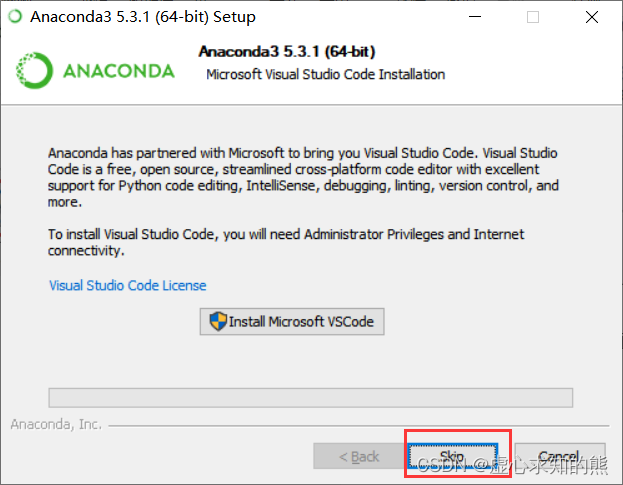
- 之后便安装完成了。
- 最后对是否安装成功进行验证在 CMD 中输入
conda --version
- 若出现像这样的 conda 版本号即安装成功。
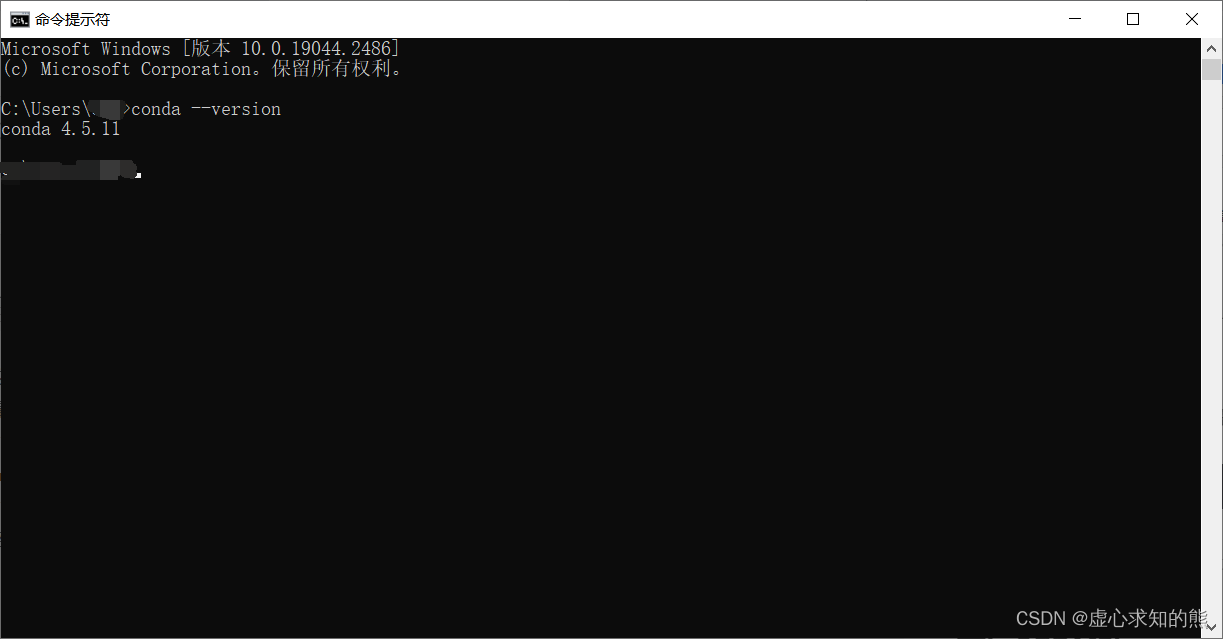
3. Anaconda Navigator 打不开问题不适用所有
- 当我们打开 Anaconda Navigator 先是出来几个命令框然后就找不到 Anaconda Navigator 了再点击 Anaconda Navigator 时显示已经打开。
- 产生上述的问题主要是没更新客户端-client采取如下步骤解决问题。
- 1 使用管理员运行conda prompt。
- 2 输入 conda update conda 更新 conda再输入conda update anaconda-navigator 更新。
- 如果出错则需要修改 .condarc 文件该文件的目录为c:\user\你的用户名.condarc如果没有打开方式就使用文本方式打开。
- 以文本方式打开 .condarc 文件后先删除 default 那一行然后将所有 https 都改成 http 即可。
- 接下来执行conda update anaconda-navigator一般可以执行更新了
- 3 重置 Navigatoranaconda-navigator --reset。
- 4 执行命令conda update anaconda-client更新 Anaconda 客户端。
- 5 执行命令conda update -f anaconda-client。
- 6 能打开 Navigator 了。
二、PyTorch-CPU
- PyTorch 是一个开源的 Python 机器学习库基于 Torch用于自然语言处理等应用程序。
1. PyTorch 环境创建
- PyTorch 的环境创建分为如下几步。
- 1 以管理员方式运行 Anaconda Prompt在命令行格式下输入代码完成调用清华镜像、建立 PyTorch 环境、安装 PyTorch 、测试 PyTorch 过程。
- 2 使用清华镜像源分别输入以下四句代码。
conda config --add channels https://mirrors.tuna.tsinghua.edu.cn/anaconda/pkgs/free/
conda config --add channels https://mirrors.tuna.tsinghua.edu.cn/anaconda/pkgs/main/
conda config --set show_channel_urls yes
conda config --add channels https://mirrors.tuna.tsinghua.edu.cn/anaconda/cloud/pytorch/
- 3 创建 PyTorch 环境这里我的 Python 版本是 3.7输入如下代码。
conda create -n pytorch python=3.7
- 之后弹出提示输入 y即可安装。然后查看环境是否安装成功。
conda info --envs
- 这里我们可以看到 base 和 pytorch 两个环境* 表示当前正处于的环境。
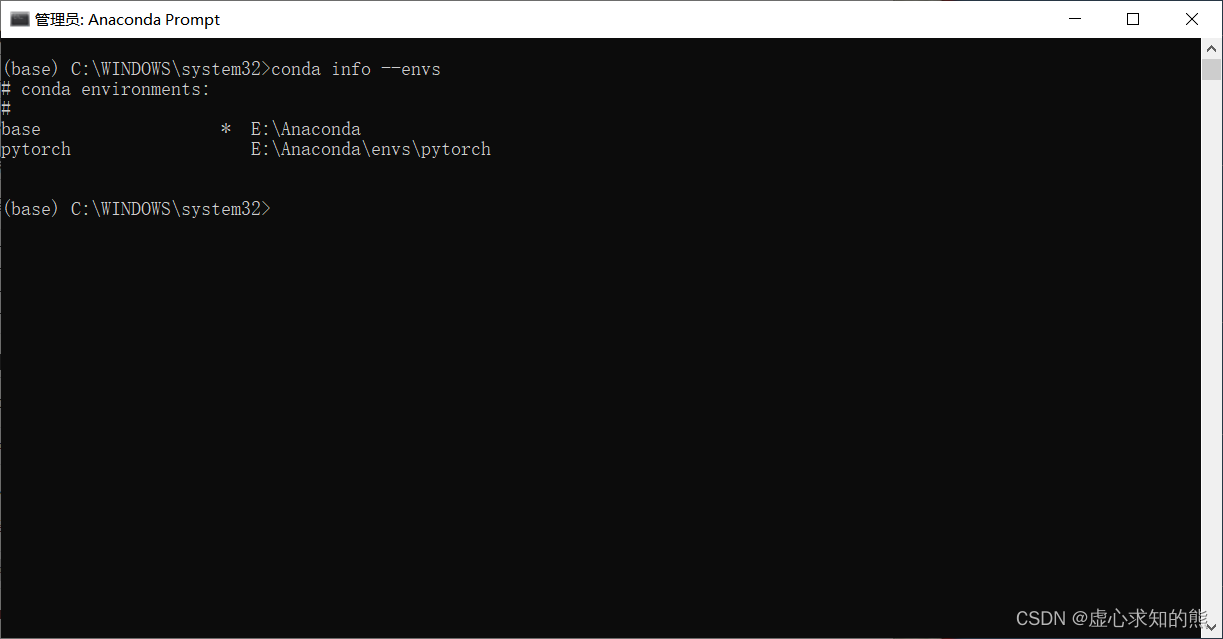
- 4 输入如下代码进入 pytorch 环境当中我们在此环境下安装 PyTorch。
activate pytorch
- 此时如果我们每一行最初的base变为pytorch 就说明上述步骤已完成。
2. PyTorch 下载
- 1 进入到 PyTorch 的官网https://pytorch.org/选择对应的安装版本。由于电脑配置的相关问题这里选择安装 PyTorch-CPU 版本。
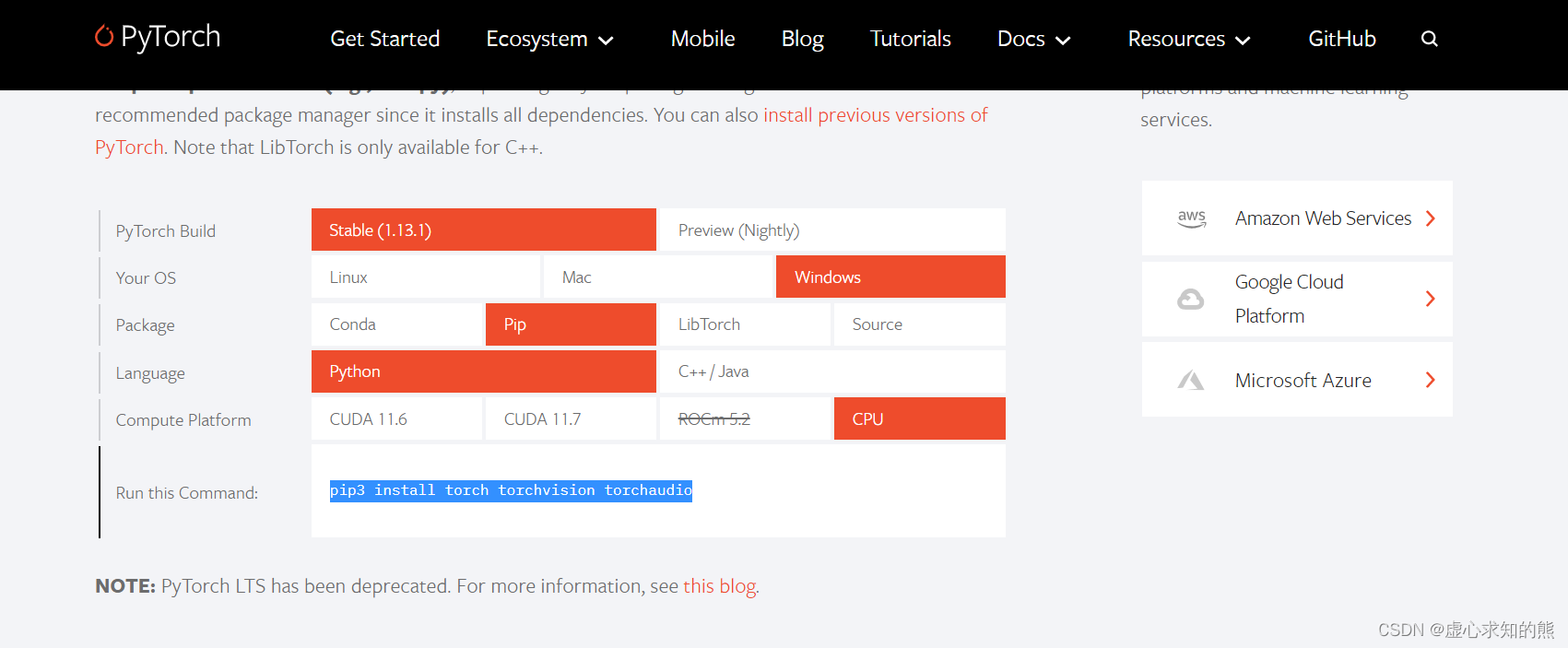
- 2 输入官网提供的运行代码这里每个人的运行代码都不相同大家输入自己的即可弹出提示输入 y即可完成安装显示 done。
pip3 install torch torchvision torchaudio
- 跟 Anaconda 的问题相同在官网上下载速度实在是过于缓慢因此大家可以使用清华镜像源进行安装此处就不过多叙述本人直接官网下载安装的。
- 3 在 PyTorch 下载完成后对其是否安装完成进行测试。
- 激活 pytorchactivate pytorch
- 进入 pythonpython
- 测试 numpyimport numpy
- 测试 pytorchimport torch
- 如果以上步骤都没问题那么安装成功。

3. Jupyter 中使用 PyTorch
- 1 打开 Anaconda Prompt。
- 2 进入安装好的 pytorch 环境。
conda activate pytorch #pytorch3.8 是之前建立的环境名称可修改为自己建立名称

- 3 安装 packagenb_conda。
conda install nb_conda
- 4 安装完成后输入 jupyter notbook 就可以打开 Jupyter 了。
jupyter notbook
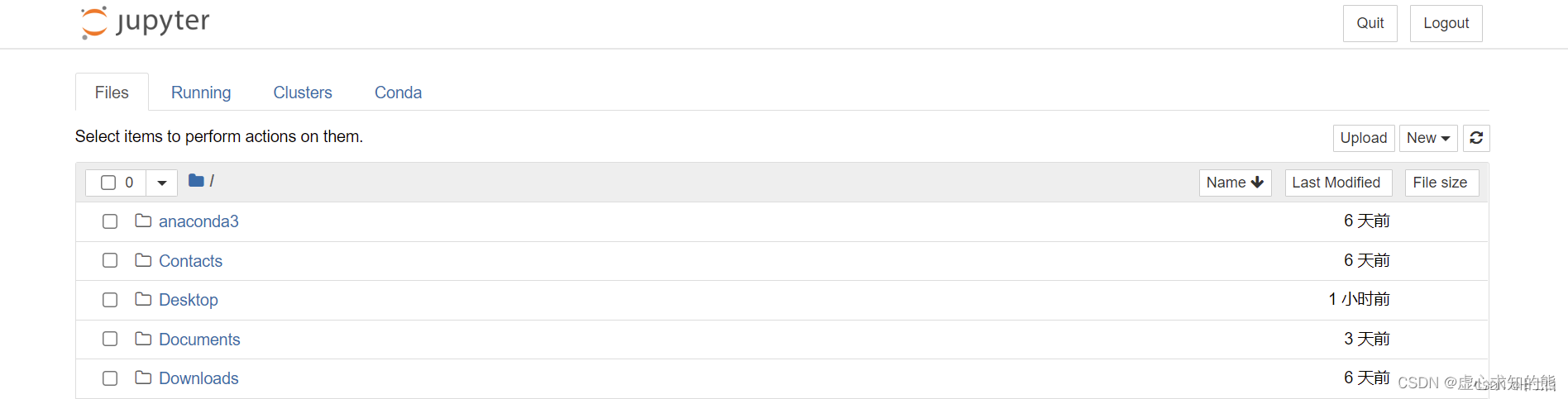
- 如果中间出现了解决 python.exe 无法找到程序输入点 … 于动态链接库 …pythoncom37.dll 的弹窗提示这类问题只需要找到对应目录将 pythoncom37.dll 删除即可。
三、Python 版本升级与包的维护
- 在实际的 Python 使用过程中经常会遇到 Python 语言核心和第三方库的升级维护问题当然关于 Python 的安装、升级维护方法也可查阅 Python 官网的相关介绍。
- 此处由于我们是通过 Anaconda 统一进行的语言核心和编程工具的管理因此在具体进行 Python 的升级维护之前我们一般需要先对 Anaconda 进行更新。
1. 更新 Anaconda
- 类似 pip 是 Python 的管理工具conda 是 Anaconda 的管理工具在更新 Anaconda 之前需要先对 conda 工具本身进行升级。进入到命令行界面输入下述命令更新 conda。
conda update conda
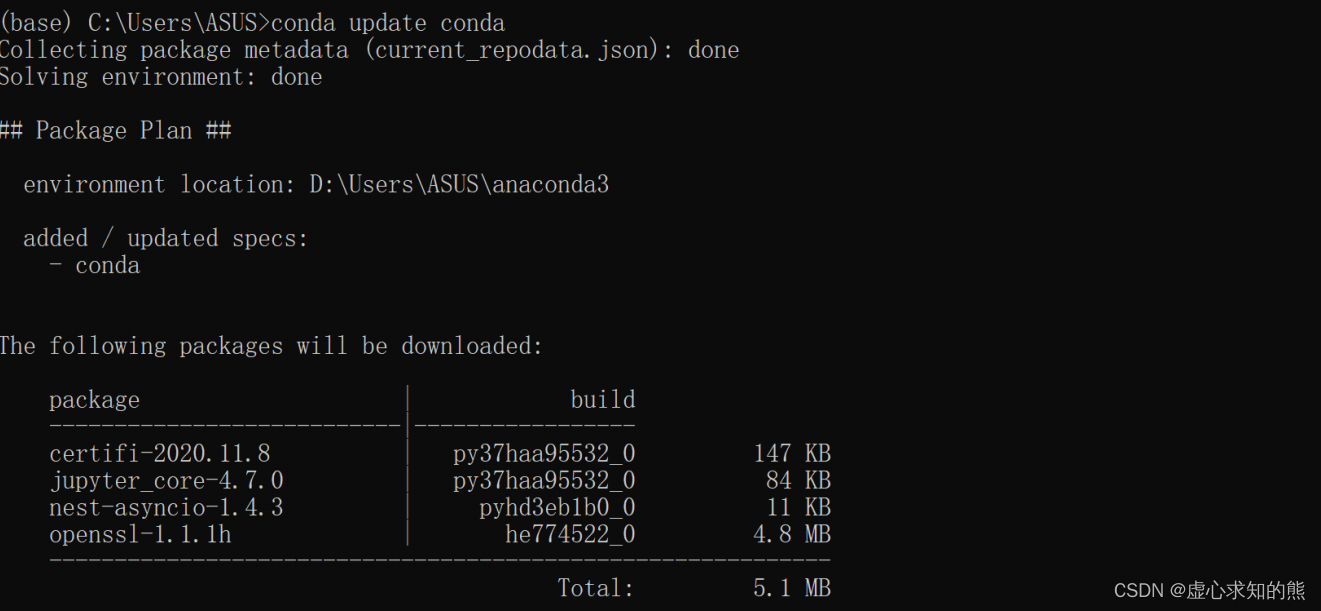
- 然后更新 Anaconda。
conda update anaconda

- 均更新完成即可。
2. 查看与更新 python 版本
- 仍然是在命令行中输入以下指令查看 python 版本。
python --version

- 如果要进行 python 版本更新也可采用 conda 工具进行更新。
- 在命令行中继续输入
conda update python
- 即可完成更新。
3. Python 第三方库管理
3.1 pip工具的使用和升级
- 仍然是在命令行中输入以下指令查看 Python 所有的包及版本。
pip list
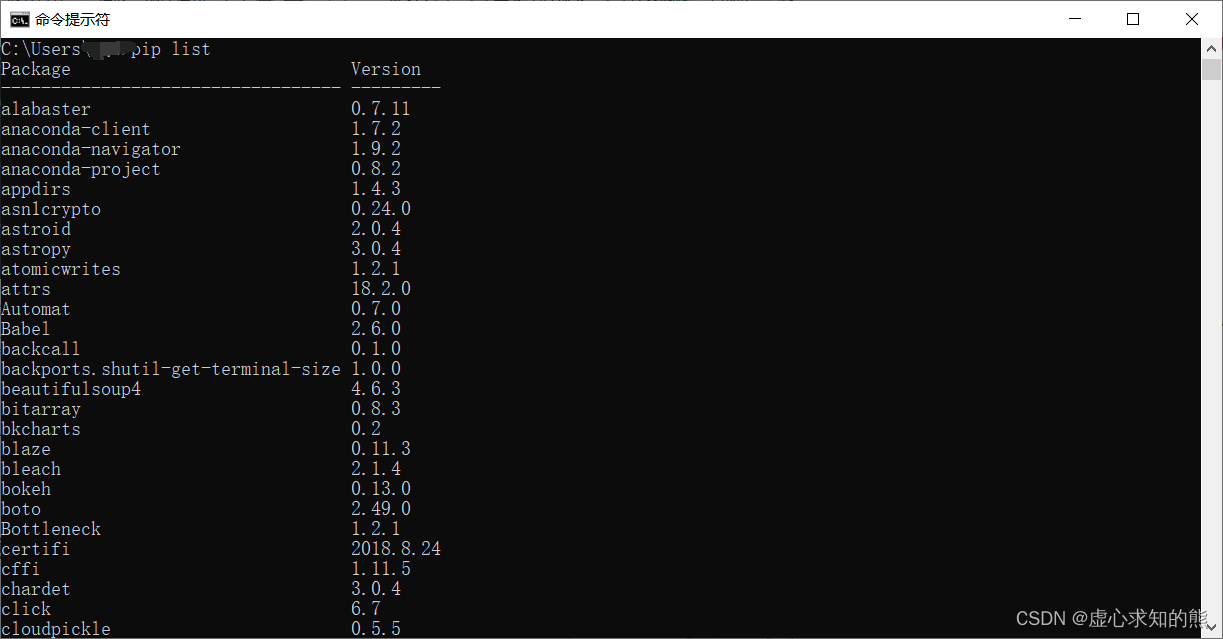
- pip 是 python 及其第三方库的管理工具可以在命令行中输入。
pip show pip
- 来查看 pip 版本号。

- 如果 pip 版本过低查看版本号的时候会出现黄色字体警告可能会导致部分包无法正常安装。
- pip 的更新方法也很简单只需在命令行中输入如下指令即可。
python -m pip install --upgrade pip
3.2 pip 安装和删除第三方库
- 在命令行中可通过 pip 安装第三方库例如安装爬虫 selenium 库。
pip install selenium

- 即可。删除时则使用 pip uninstall 命令。
pip uninstall selenium
3.3 pip 查看和升级第三方库版本
- 同时我们还可通过 pip show 命令查看包的版本。
pip show scikit-learn

- 并且可通过 pip install --upgrade 升级包。
pip install --upgrade scikit-learn

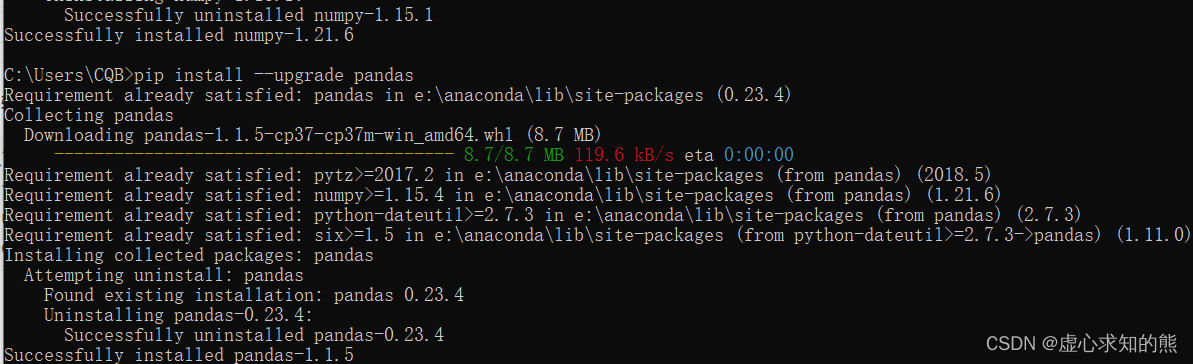
3.4 修改 pip 镜像源
- 在利用 pip 进行包的安装升级过程中如果发现下载速度较慢甚至因为网络连接不稳定而报错此时则需要考虑修改镜像源。
- 所谓镜像源可以简单理解为包的下载站点。pip 默认是从国外站点进行下载因此速度较
慢。我们可以考虑通过修改成国内镜像源来提高下载速度。国内常用镜像源下载地址如下。
| 镜像源 | 地址 |
|---|---|
| 阿里云 | https://mirrors.aliyun.com/pypi/simple |
| 中科大 | https://pypi.mirrors.ustc.edu.cn/simple |
| 清华大学 | https://pypi.tuna.tsinghua.edu.cn/simple |
- 1 临时使用国内镜像源。
- 首先我们可以在安装或升级包的过程中指定镜像源。
pip install --upgrade scikit-learn -i
https://pypi.tuna.tsinghua.edu.cn/simple
- 这种方法需要每次在输入命令的时候都指定镜像源。
- 2 永久修改镜像源。
- 或者可以通过修改配置文件永久修改镜像源。
- 首先找到 anaconda 主目录可以通过在任意文件窗口输入 %APPDATA% 快速获取或者手动打开相关文件夹。
- 随后在该目录下新建一个名为 pip 的文件夹。
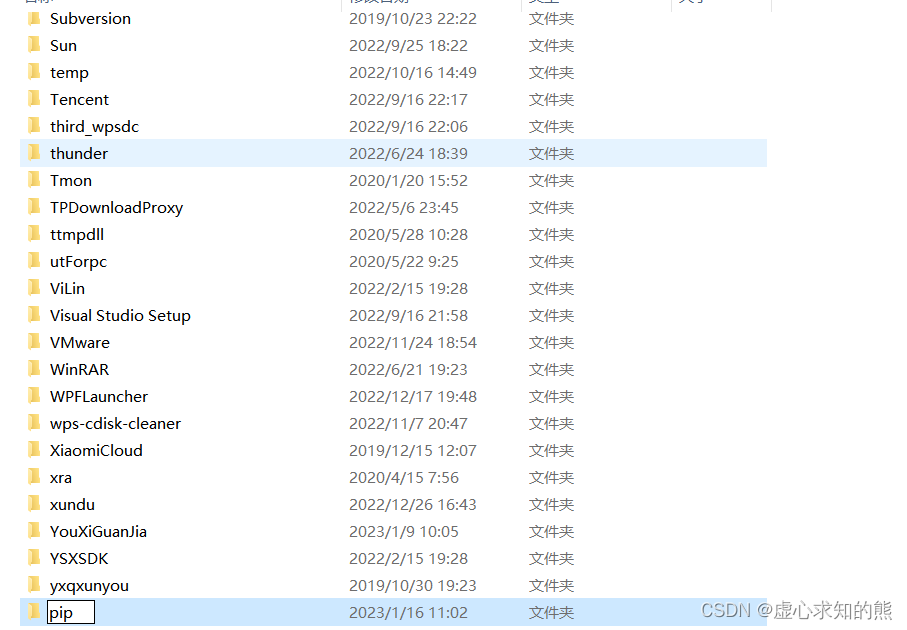
- 进入到新建的 pip 文件夹内新建一个名为 pip.ini 的文件注意该文件拓展名为 ini可先创建 txt 文本然后再修改其拓展名为 ini。

- 用文本编辑器打开并输入以下内容。
[global]
timeout = 1000
index-url = https://pypi.tuna.tsinghua.edu.cn/simple
trusted-host = pypi.tuna.tsinghua.edu.cn
- 此即为 pip 的配置文件。保存并退出即可永久修改镜像源。

